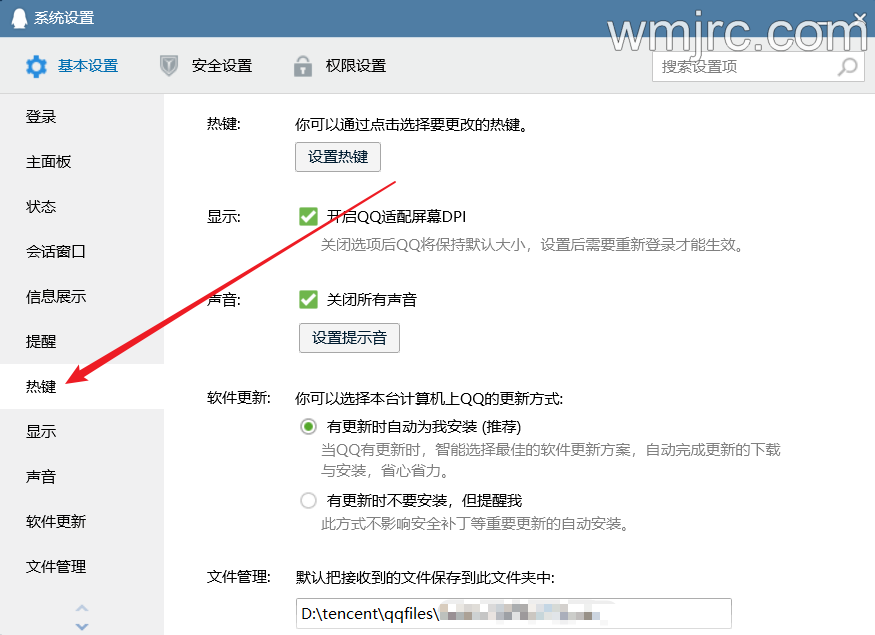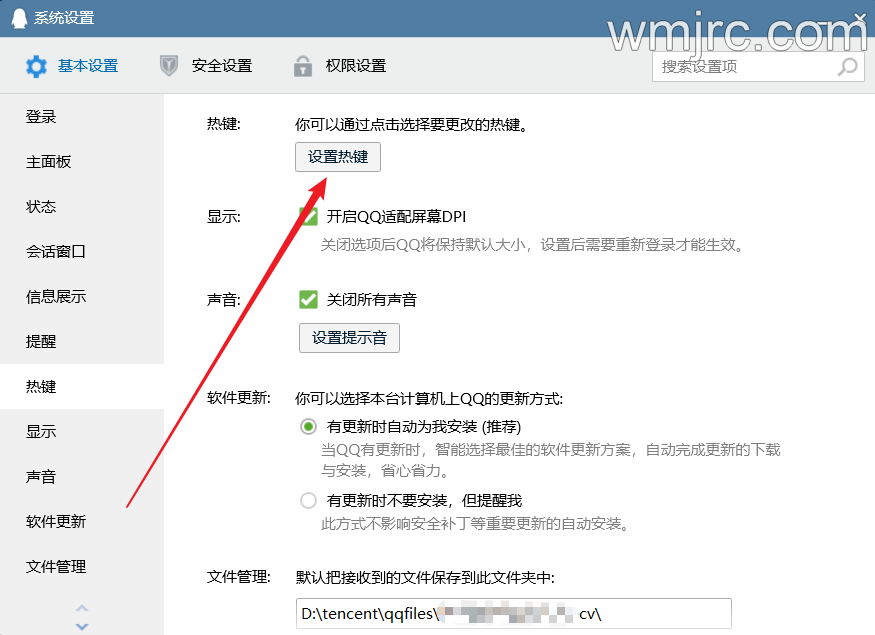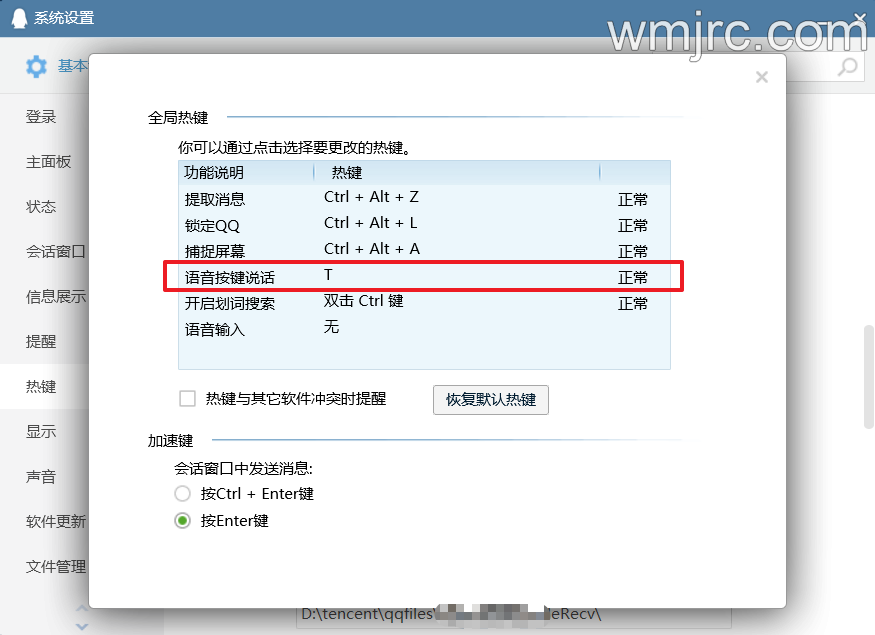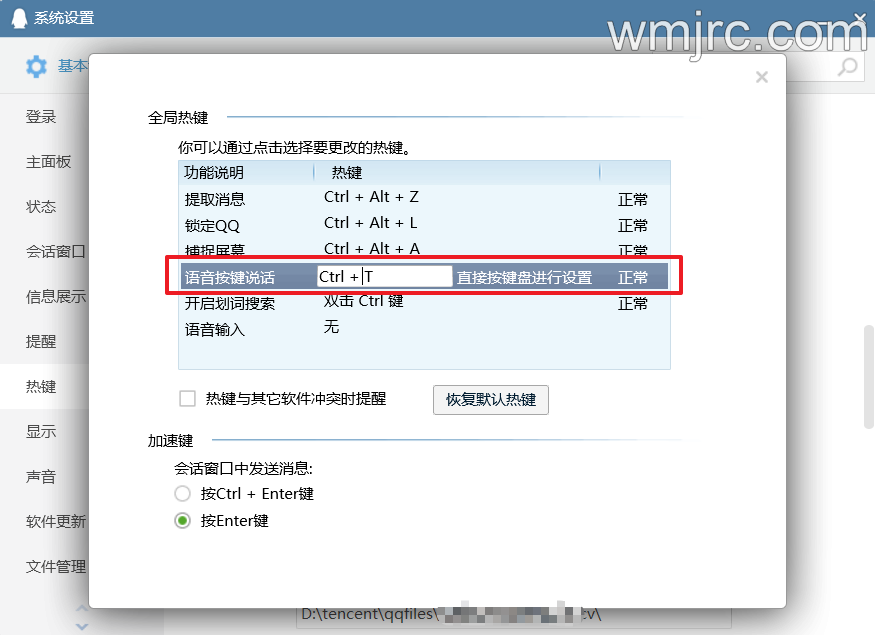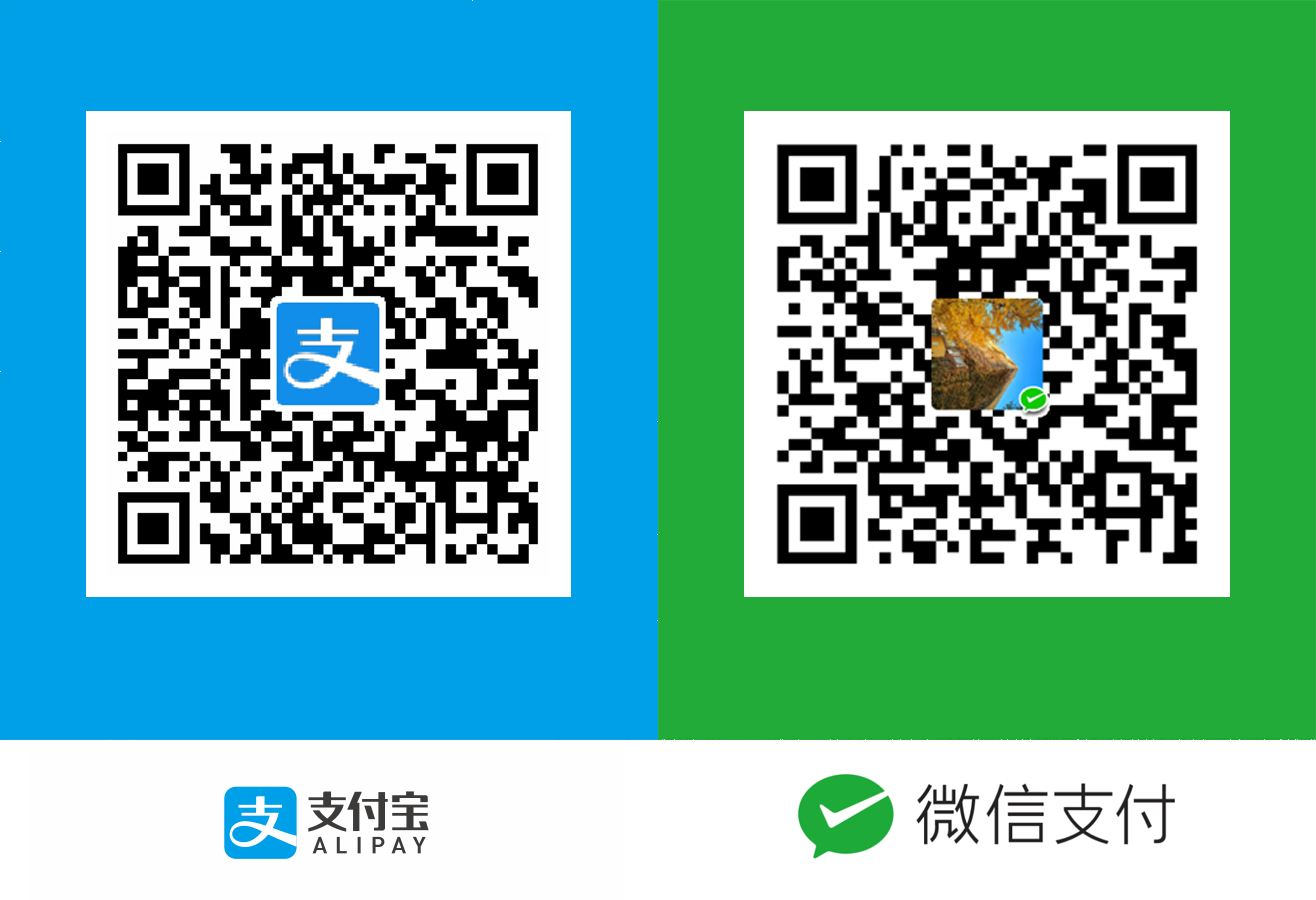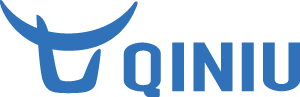前言
笔记本的 T 键偶尔会出现 T 键没反应的情况,但重启后就会恢复,因为 T 键用的频率比较少,所以之前出现这种状况也没有去管
而今天又出现这种情况,终于忍不住去查了原因,终于彻底将其解决了,下面记录分享一下解决方法
步骤
偶尔出现这种状况,重启能恢复使用说明硬件和驱动没问题。那难道是 win10 系统的问题?毕竟 win10 的问题一直不少,可 win10 这么多版本的更新还是没解决这个问题也不应该
所以最可能的原因就是某个进程占用了 T 键,导致在其它地方无法使用 T 键,所以我开始在任务管理器中一个个排查,最终找到了幕后凶手,没错,就是这个浓眉大眼的
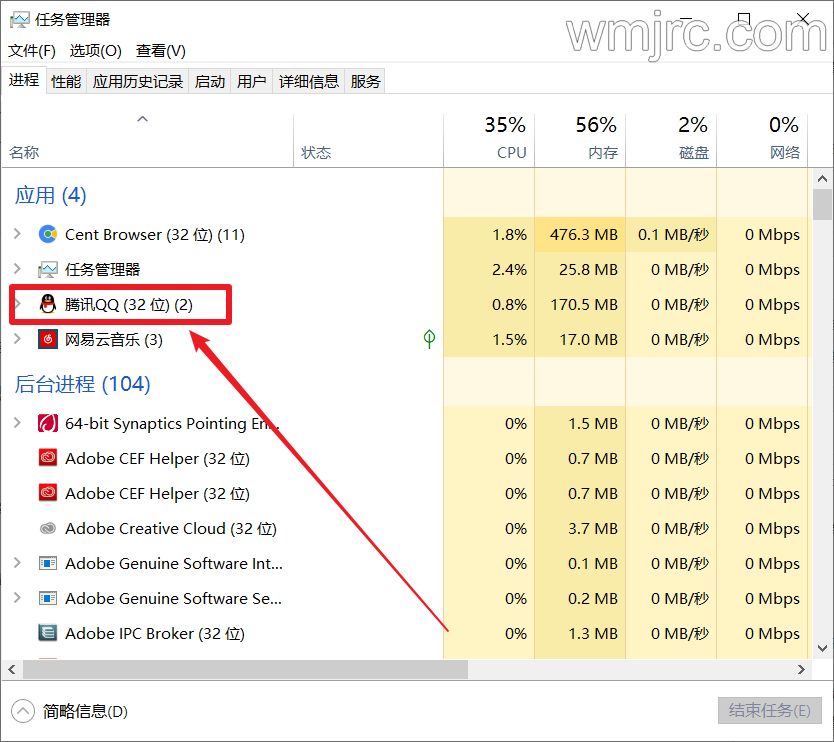
如果 QQ 退出后 T 键能用,就可以确定确实是 QQ 占用了 T 键,下面请看怎么解除 QQ 对 T 键的占用
首先找到 QQ 设置里面的热键设置
可以看到,占用 T 键的就是 语音按键说话 功能
点击将其设置成其它组合键,比如 CTRL+T 键,然后保存即可
这样就解除了 QQ 对 T 键的占用,理论上彻底解决了 T 键不能用的问题,如果再出问题我会再回来更新的